本博客基于Windows系统,以下命令建议在Anaconda Prompt命令行窗口中执行:
1.创建虚拟环境
使用 conda create -n your_env_name python=X.X(2.7、3.6等),anaconda 命令创建python版本为X.X、名字为your_env_name的虚拟环境。your_env_name文件可以在Anaconda安装目录envs文件下找到。 指定python版本为2.7,注意至少需要指定python版本或者要安装的包, 在不指定python版本时,自动安装最新python版本
conda create -n env_name python=2.7
# 同时安装必要的包(如numpy和matplotlib)
conda create -n env_name numpy matplotlib python=2.72.激活虚拟环境
使用如下命令即可激活创建的虚拟环境
activate your_env_name(虚拟环境名称)激活完当前环境后再使用python –version可以检查当前python版本是否为想要的(即虚拟环境的python版本)。
3.退出虚拟环境
直接使用如下命令退回到默认虚拟环境(视具体情况而定,如果Anaconda安装时没有自己命名虚拟环境,那么默认环境应该是称为base)
conda deactivate4.删除虚拟环境(–all不能少)
conda remove -n your_env_name(虚拟环境名称) --all5.管理虚拟环境
要查询、增加、删除虚拟环境中的包,需要先按照上述命令激活你想要进行操作的环境
(1)查询当前虚拟环境中安装了哪些包
当前环境激活后在命令行窗口中输入conda list或者pip list,但是推荐conda list,能够给出各个包的Build Channel
conda list(2)向当前虚拟环境中安装(添加)新的包(制定版本的包)
conda install -n 虚拟环境名称 包名==包版本不强调虚拟环境也可:
conda install 包名==包版本也可以用pip命令,直接将上面的conda命令中的conda换成pip就行
(3)从虚拟环境中删除包
conda remove package_name或者·:
pip uninstall package_name(4)其它常见命令
查看所有环境: conda env list或 conda info -e
在当前环境更新包: pip/conda update 包名
搜索特定包:conda search package_name
导出与还原:
a.导出当前虚拟环境的命令格式为conda env export –file 路径/文件名.yaml
注意!文件名与环境名无关。当前路径情况下为:conda env export –file ./文件名.yaml
b.还原导出的虚拟环境的命令格式为:conda env create -f 路径/文件名.yaml
(还原时,不能存在与原环境重复的环境)
(5)一键安装所有依赖包
requirements.txt 用来记录项目所有的依赖包和版本号,只需要一个简单的 pip 命令就能完成:
pip freeze > requirements.txt
或者:
conda list -e > requirement.txt生成的文件会像这个样子:
xgboost==0.90
pandas==1.1.5
geatpy==2.2.2
statsmodels==0.10.1
scipy==1.3.1
tensorflow==1.12.0
minepy==1.2.4再用如下命令来一次性安装 requirements.txt 里面所有的依赖包:
pip install -r requirements.txt(6)包下载方式
a.直接使用网站上给出的conda命令安装:(适合大部分常见包):: Anaconda.org![]() https://anaconda.org/,直接在搜索框搜索制定包,找到符合你的版本和系统要求的那个进入详情页,直接复制详情页的conda命令去命令行粘贴,一般都是可行的
https://anaconda.org/,直接在搜索框搜索制定包,找到符合你的版本和系统要求的那个进入详情页,直接复制详情页的conda命令去命令行粘贴,一般都是可行的
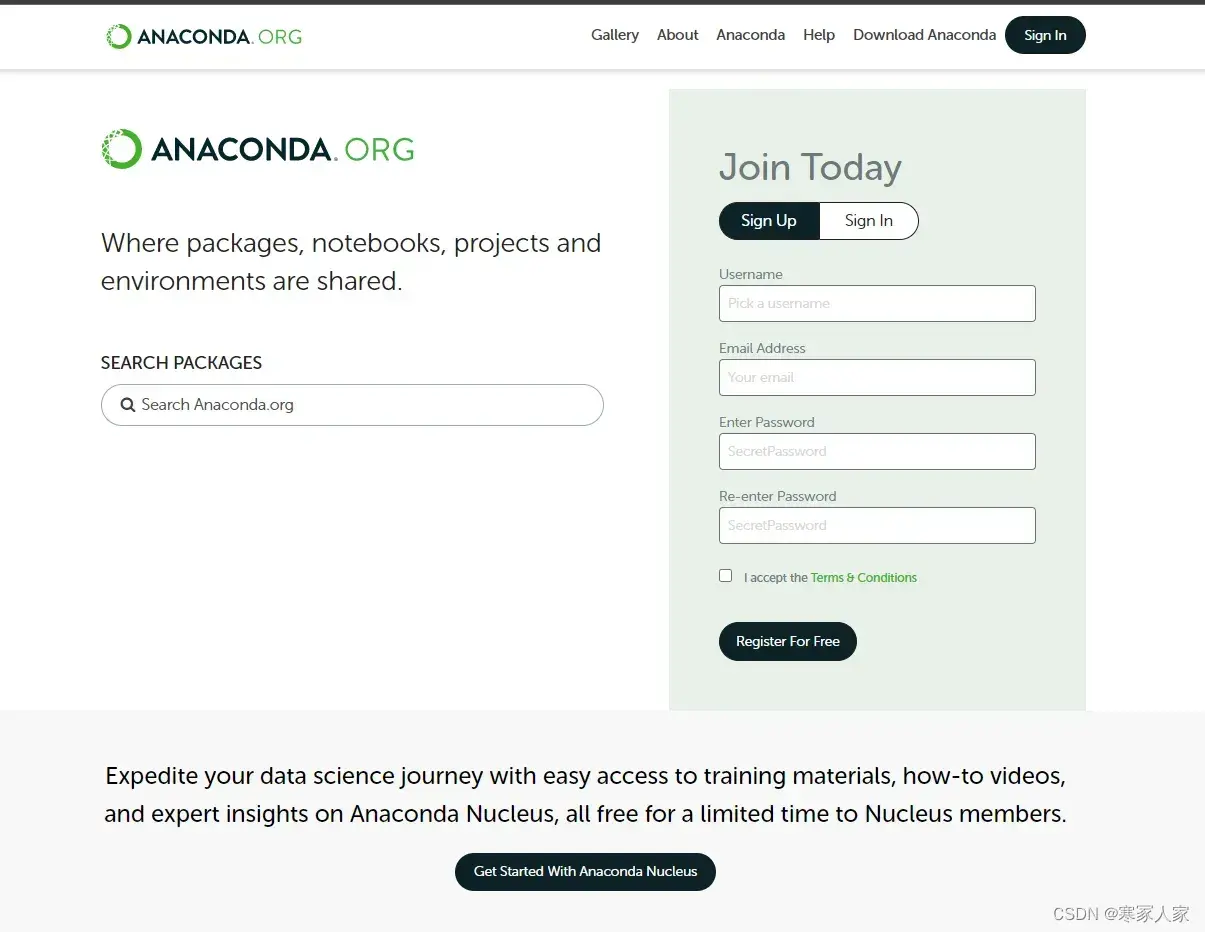
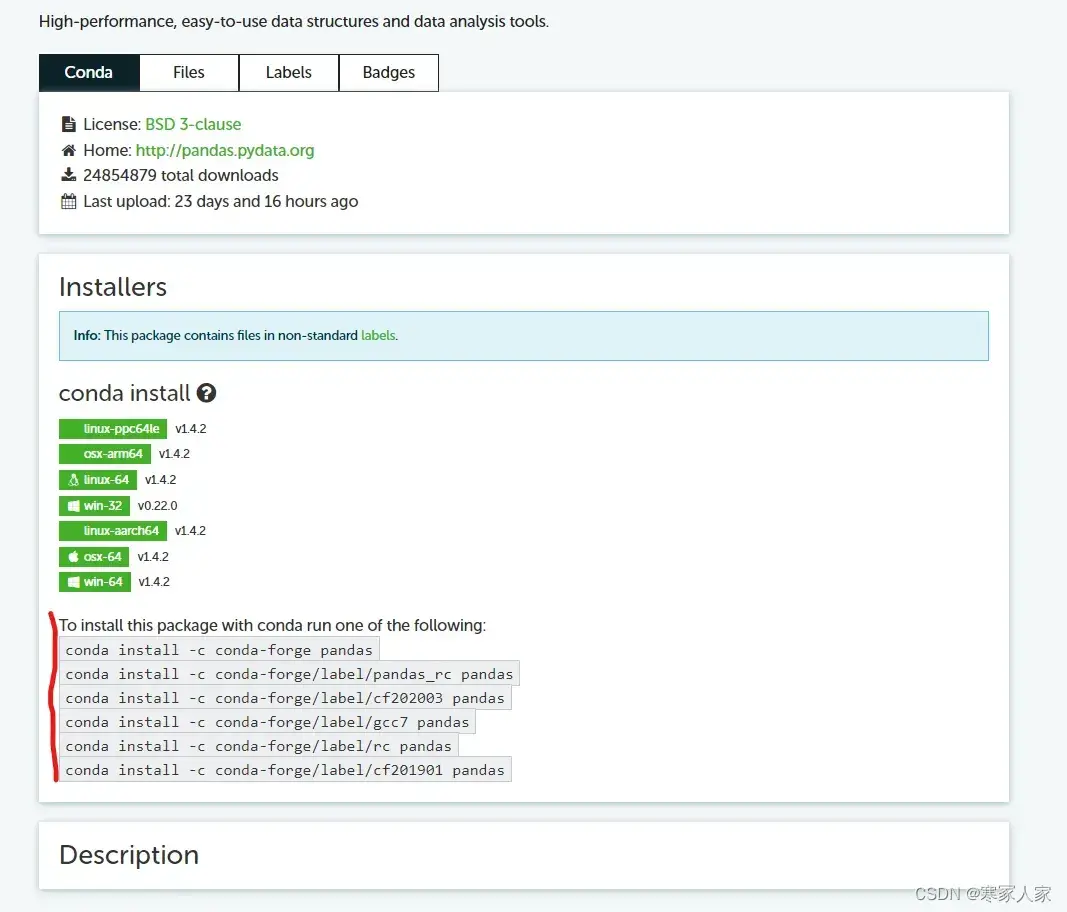
b.从国内镜像源仓库中找到该Python版本对应的.whl格式或者tar.gz的包,下载到本地,然后在已经激活的环境中使用如下命令安装:
pip install whl文件存放路径\whl文件名例如:pip install D:\Python依赖包\xgboost-0.90-py2.py3-none-win_amd64.whl
也可以直接切换为whl文件所在文件夹后pip install 文件名
PS:python依赖包的下载网站有:
Python Extension Packages for Windows – Christoph Gohlke (uci.edu)![]() https://www.lfd.uci.edu/~gohlke/pythonlibs/#pandas Simple Index (aliyun.com)
https://www.lfd.uci.edu/~gohlke/pythonlibs/#pandas Simple Index (aliyun.com)![]() http://mirrors.aliyun.com/pypi/simple/
http://mirrors.aliyun.com/pypi/simple/
PyPI · The Python Package Index![]() https://pypi.org/ Simple Index (doubanio.com)
https://pypi.org/ Simple Index (doubanio.com)![]() http://pypi.doubanio.com/simple/
http://pypi.doubanio.com/simple/
文章出处登录后可见!
